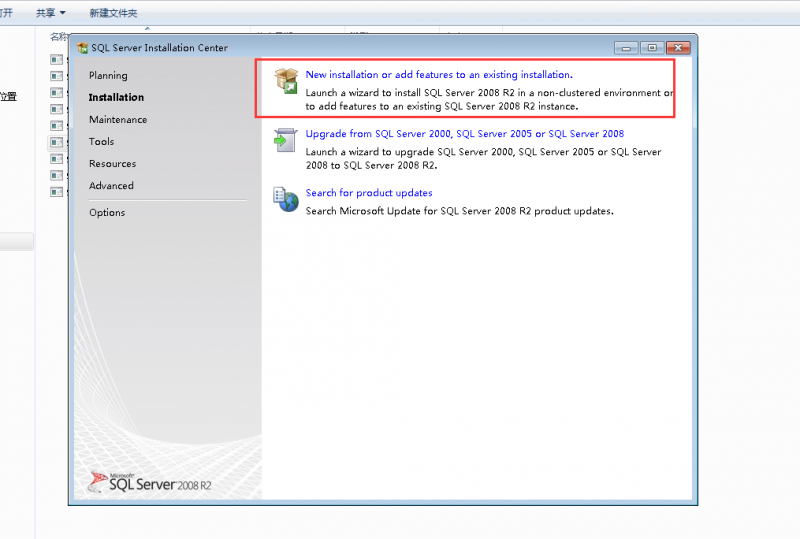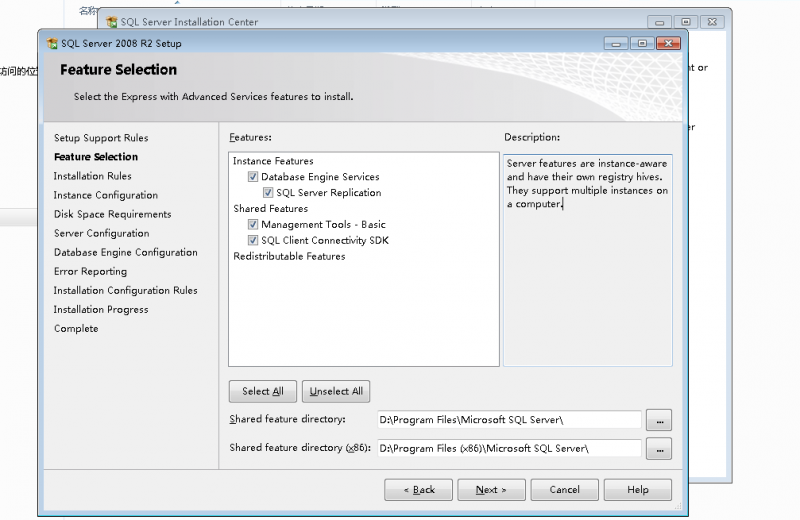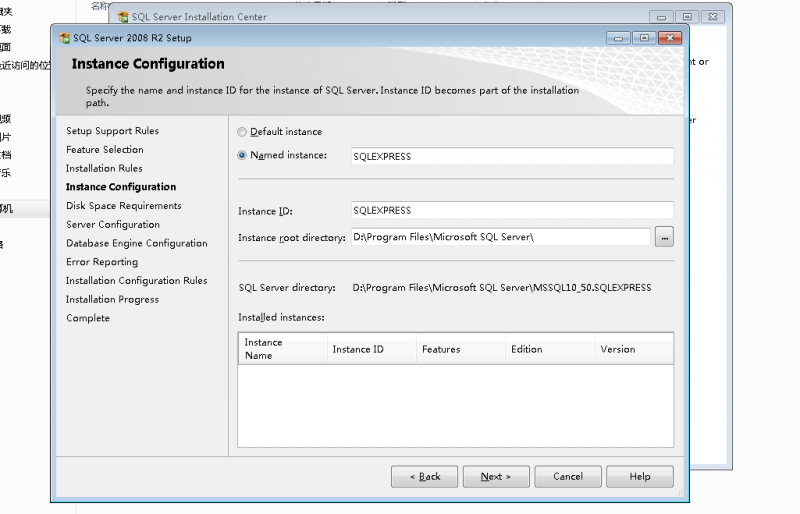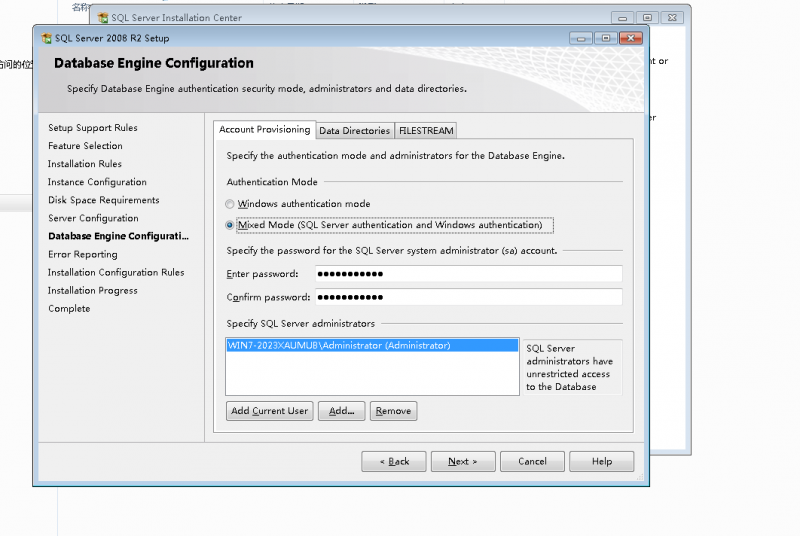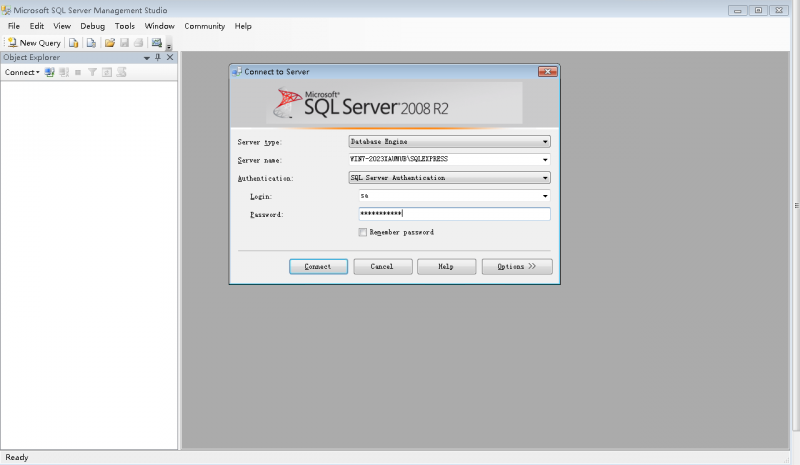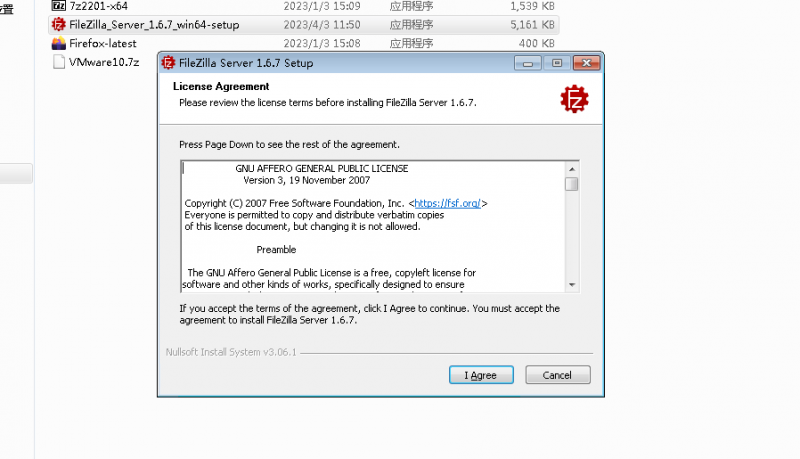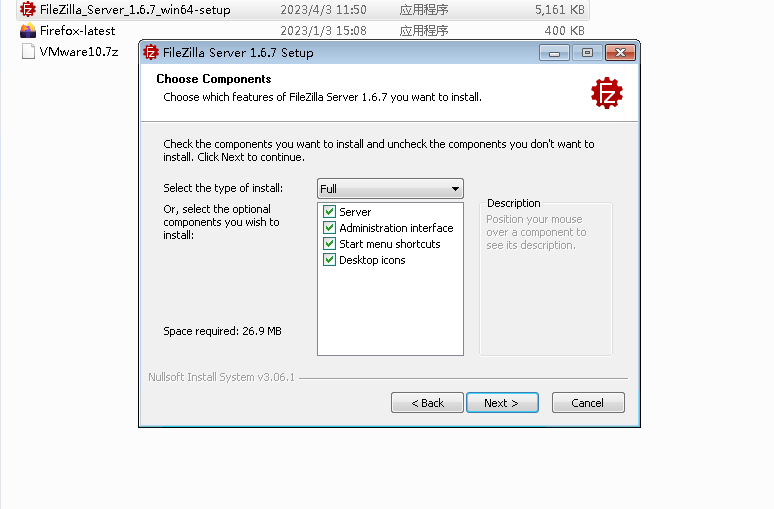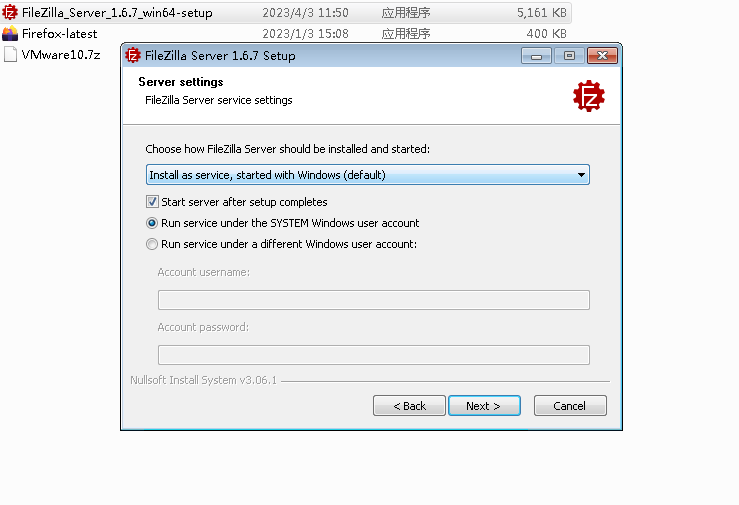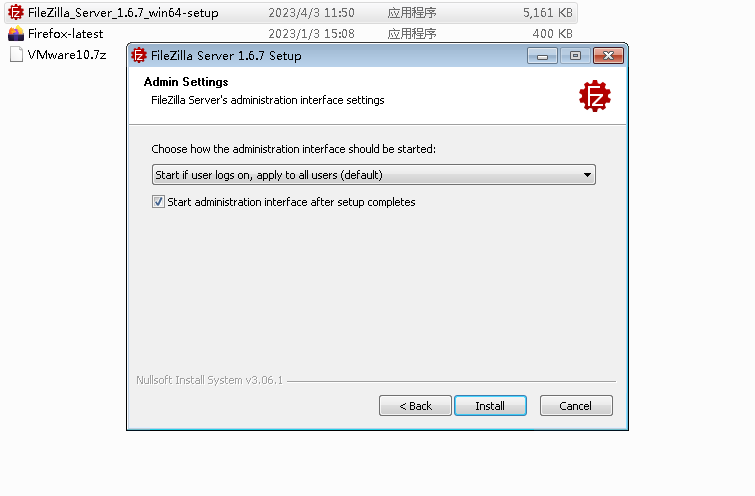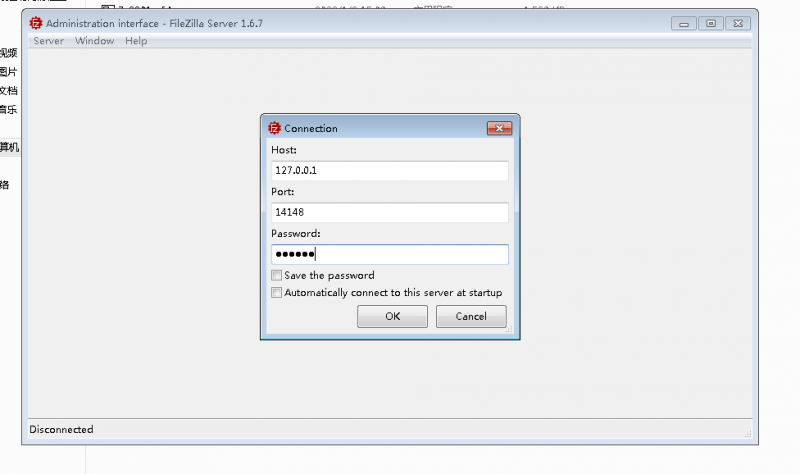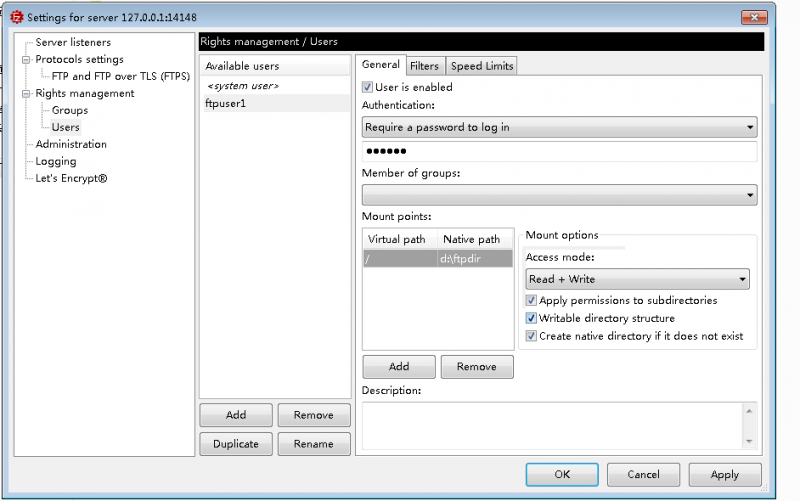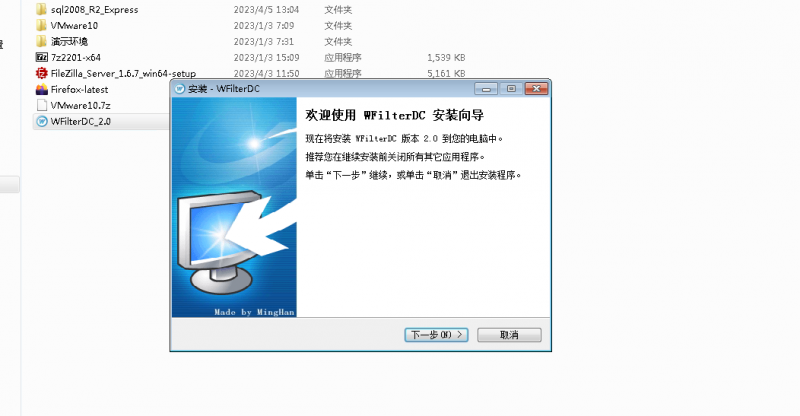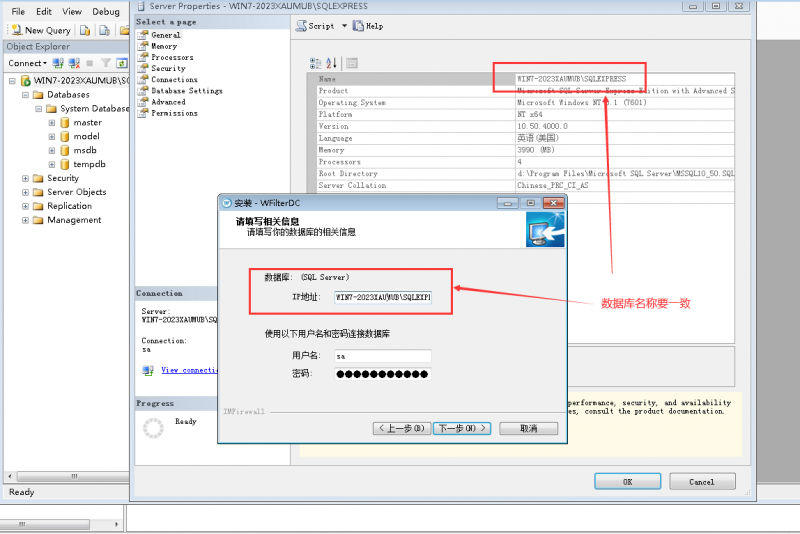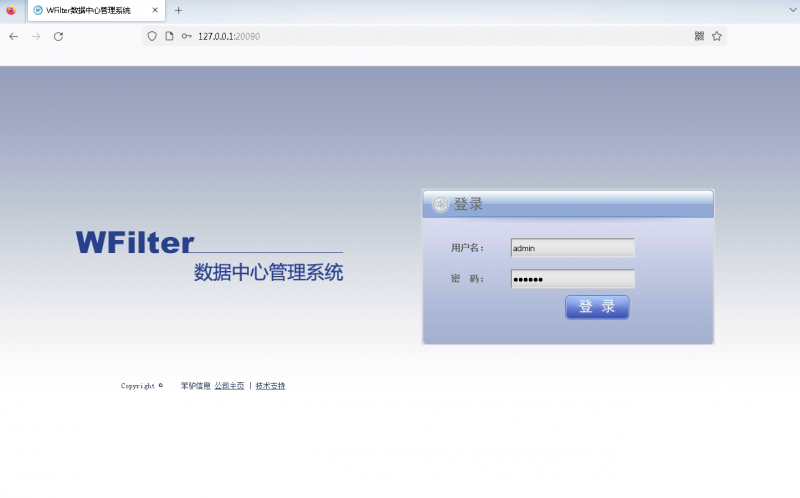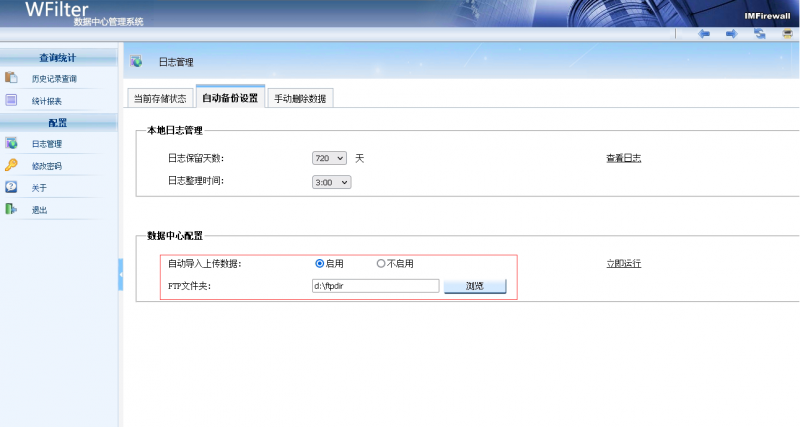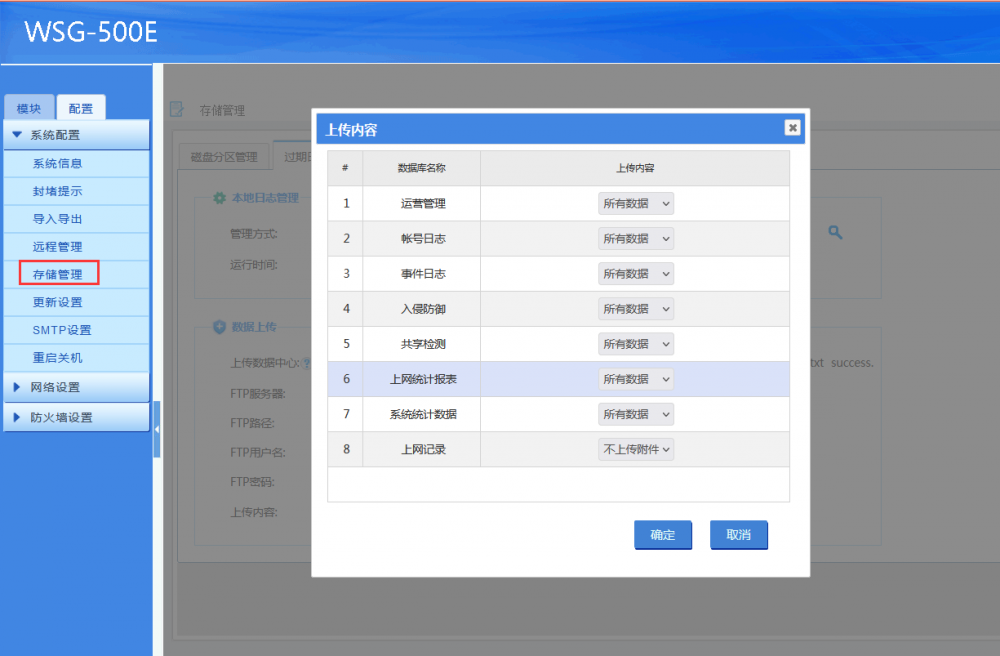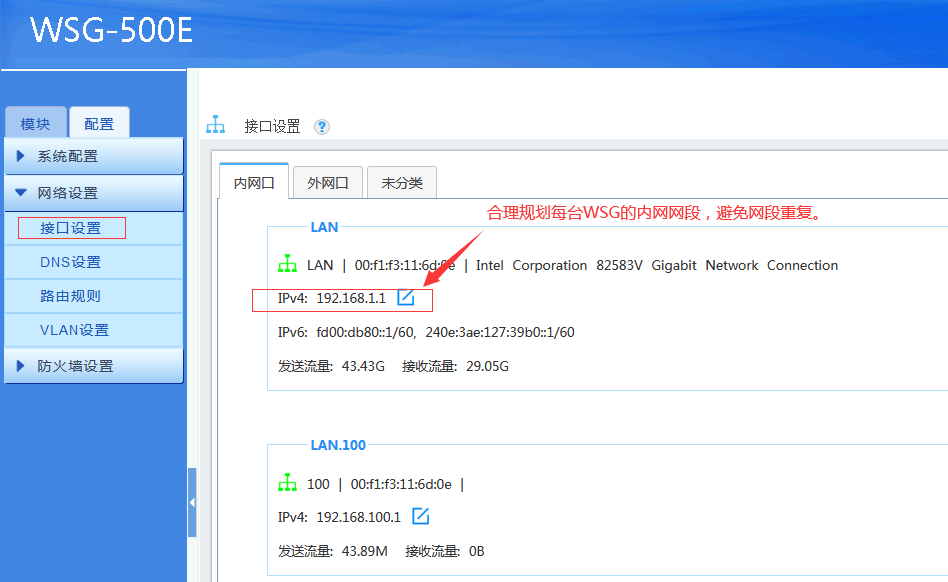“WFilterDC”的版本间的差异
(创建页面,内容为“{{DISPLAYTITLE:WFilter数据中心管理系统}} = 概述 = “WFilter数据中心管理系统”可以安装在64位windows系统上,该系统可以把WFilter...”) |
(→配置WSG) |
||
| (未显示同一用户的8个中间版本) | |||
| 第3行: | 第3行: | ||
= 概述 = | = 概述 = | ||
| − | + | “WFilter数据中心管理系统”可以安装在64位windows系统上,该系统可以把WFilter历史数据导入到数据库中,并且实现历史记录查询和统计报表等功能。在安装WFilter数据中心管理系统之前,需要安装如下产品: | |
| + | * SQL Server数据库,用于日志存储。 | ||
| + | * FTP服务器,终端通过FTP把数据上传到FTP服务器。 | ||
= 安装步骤 = | = 安装步骤 = | ||
== 安装SQL Server数据库 == | == 安装SQL Server数据库 == | ||
| − | |||
| − | + | 以SQL 2008为例,选择“New installation”(全新安装) | |
| − | [[文件: | + | [[文件:sqlserver01.png|800px]] |
| − | + | 选择安装的模块和安装路径 | |
| − | [[文件: | + | [[文件:sqlserver02.png|800px]] |
| + | 设置数据库服务器名称和根路径。(数据量比较大,需要选择空间大的根路径) | ||
| + | |||
| + | [[文件:sqlserver03.png|800px]] | ||
| + | |||
| + | 认证方式选择混合模式(Mixed Mode),并且设置sa的密码。 | ||
| + | |||
| + | [[文件:sqlserver04.png|800px]] | ||
| + | |||
| + | 运行“Microsoft SQL Server Management Studio”检查能否正常登录。 | ||
| + | |||
| + | [[文件:sqlserver05.png|800px]] | ||
| + | |||
| + | 运行“SQL Server Configuration Manager”,把Protocols里面的Named Pipes和TCP/IP都设置为Enabled。 | ||
| + | |||
| + | [[文件:sqlserver06.png|800px]] | ||
== 安装FTP服务器 == | == 安装FTP服务器 == | ||
| − | |||
| − | + | 以下是FileZilla Server的安装和配置步骤: | |
| − | [[文件: | + | [[文件:filezilla01.png|800px]] |
| − | + | 选择功能模块 | |
| − | [[文件: | + | [[文件:filezilla02.png|800px]] |
| − | [[文件:filezilla06.png| | + | 安装成windows服务 |
| + | |||
| + | [[文件:filezilla03.png|800px]] | ||
| + | |||
| + | 安装成功后启动管理台(administration interface) | ||
| + | |||
| + | [[文件:filezilla04.png|800px]] | ||
| + | |||
| + | 登录Filezilla的管理后台 | ||
| + | |||
| + | [[文件:filezilla05.png|800px]] | ||
| + | |||
| + | 添加ftp用户,并且设置用户的ftp路径、密码和权限。每个ftp用户应该有不同的存储路径加以区分。比如:user1的路径是d:/ftpdir/ftpuser1,user2的路径时d:/ftpdir/ftpuser2。 | ||
| + | |||
| + | [[文件:filezilla06.png|800px]] | ||
== 安装WFilterDC == | == 安装WFilterDC == | ||
| − | |||
| − | + | 以下是WFilterDC(WFilter数据中心管理系统)的安装步骤: | |
| − | [[文件: | + | [[文件:wfilterdc01.png|800px]] |
| − | + | 设置管理员admin的登录密码 | |
| − | [[文件: | + | [[文件:wfilterdc02.png|800px]] |
| − | + | 设置数据库服务器、数据库用户名和密码(数据库服务器的名称和“Microsoft SQL Server Management Studio”的名称要一致) | |
| + | [[文件:wfilterdc04.png|800px]] | ||
| + | |||
| + | 安装成功后用admin登录系统 | ||
| + | |||
| + | [[文件:wfilterdc05.png|800px]] | ||
| + | |||
| + | 在“配置”-“日志管理”中配置“启用自动导入上传数据”并设置FTP文件的路径,FTP文件夹要和ftp服务器中设置的路径一致,该文件夹以及该文件夹的一级文件夹下的所有文件都会被导入。 | ||
| + | |||
| + | [[文件:wfilterdc06.png|800px]] | ||
== 配置WSG == | == 配置WSG == | ||
| − | |||
| − | [[文件:wsg02.png| | + | 配置WSG终端的数据上传功能。在WSG的“配置”-“系统”-“存储管理”中,把“上传数据中心”改成“启用”,并且配置上传的FTP服务器IP、用户名密码等信息。请注意: |
| + | * 只有过期的数据会被上传,比如你选择了“自动清理30天之前的数据”,那么每天上传的是30天之前的数据。 | ||
| + | * 点击“测试”可以测试FTP上传功能。 | ||
| + | |||
| + | [[文件:wsg01.png|1000px]] | ||
| + | |||
| + | 选择上传至数据中心的具体内容,请注意:在“上网记录”里面选择“所有数据”会上传记录和附件,附件占用的空间会比较大;如非必要建议“上网记录”选择“不上传附件”这个选项。 | ||
| + | |||
| + | [[文件:wsg02.png|1000px]] | ||
| + | |||
| + | 当你有多台WSG时,需要合理规划每台WSG的内网网段设置,使每台WSG的内网网段都不一样。这样更加便于管理和数据维护。建议每台WSG都采用不同的ftp用户,从而在数据中心可以区分数据的来源。 | ||
| + | |||
| + | [[文件:wsg03.png|1000px]] | ||
[[Category:方案]] | [[Category:方案]] | ||
2023年5月12日 (五) 17:07的最新版本
1 概述
“WFilter数据中心管理系统”可以安装在64位windows系统上,该系统可以把WFilter历史数据导入到数据库中,并且实现历史记录查询和统计报表等功能。在安装WFilter数据中心管理系统之前,需要安装如下产品:
- SQL Server数据库,用于日志存储。
- FTP服务器,终端通过FTP把数据上传到FTP服务器。
2 安装步骤
2.1 安装SQL Server数据库
以SQL 2008为例,选择“New installation”(全新安装)
选择安装的模块和安装路径
设置数据库服务器名称和根路径。(数据量比较大,需要选择空间大的根路径)
认证方式选择混合模式(Mixed Mode),并且设置sa的密码。
运行“Microsoft SQL Server Management Studio”检查能否正常登录。
运行“SQL Server Configuration Manager”,把Protocols里面的Named Pipes和TCP/IP都设置为Enabled。
2.2 安装FTP服务器
以下是FileZilla Server的安装和配置步骤:
选择功能模块
安装成windows服务
安装成功后启动管理台(administration interface)
登录Filezilla的管理后台
添加ftp用户,并且设置用户的ftp路径、密码和权限。每个ftp用户应该有不同的存储路径加以区分。比如:user1的路径是d:/ftpdir/ftpuser1,user2的路径时d:/ftpdir/ftpuser2。
2.3 安装WFilterDC
以下是WFilterDC(WFilter数据中心管理系统)的安装步骤:
设置管理员admin的登录密码
设置数据库服务器、数据库用户名和密码(数据库服务器的名称和“Microsoft SQL Server Management Studio”的名称要一致)
安装成功后用admin登录系统
在“配置”-“日志管理”中配置“启用自动导入上传数据”并设置FTP文件的路径,FTP文件夹要和ftp服务器中设置的路径一致,该文件夹以及该文件夹的一级文件夹下的所有文件都会被导入。
2.4 配置WSG
配置WSG终端的数据上传功能。在WSG的“配置”-“系统”-“存储管理”中,把“上传数据中心”改成“启用”,并且配置上传的FTP服务器IP、用户名密码等信息。请注意:
- 只有过期的数据会被上传,比如你选择了“自动清理30天之前的数据”,那么每天上传的是30天之前的数据。
- 点击“测试”可以测试FTP上传功能。
选择上传至数据中心的具体内容,请注意:在“上网记录”里面选择“所有数据”会上传记录和附件,附件占用的空间会比较大;如非必要建议“上网记录”选择“不上传附件”这个选项。
当你有多台WSG时,需要合理规划每台WSG的内网网段设置,使每台WSG的内网网段都不一样。这样更加便于管理和数据维护。建议每台WSG都采用不同的ftp用户,从而在数据中心可以区分数据的来源。